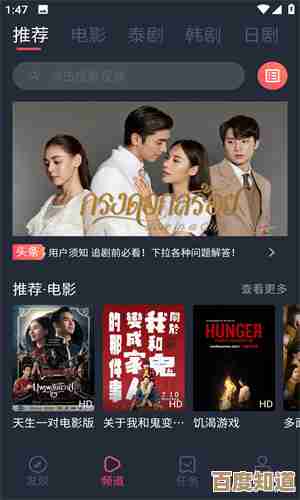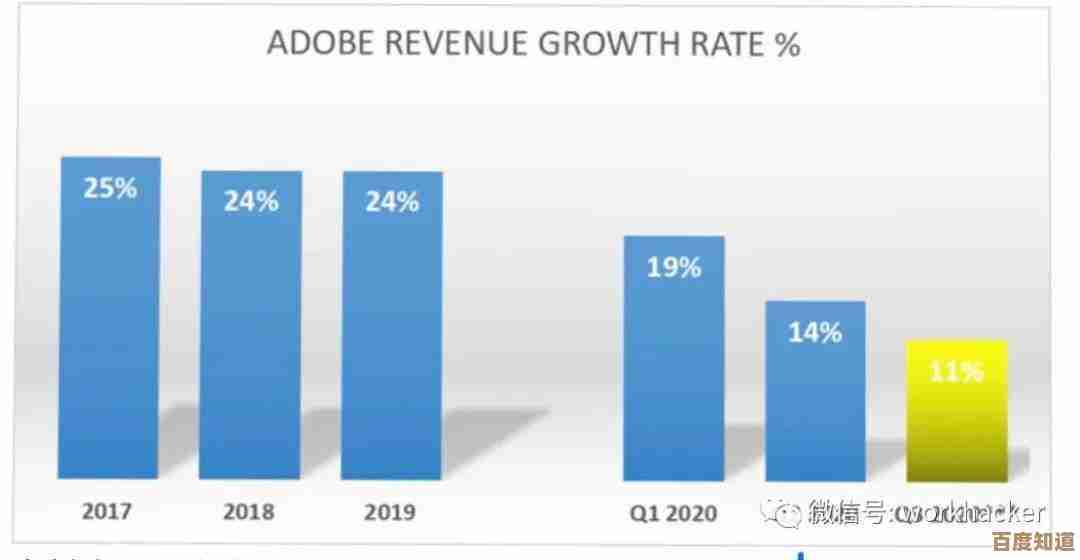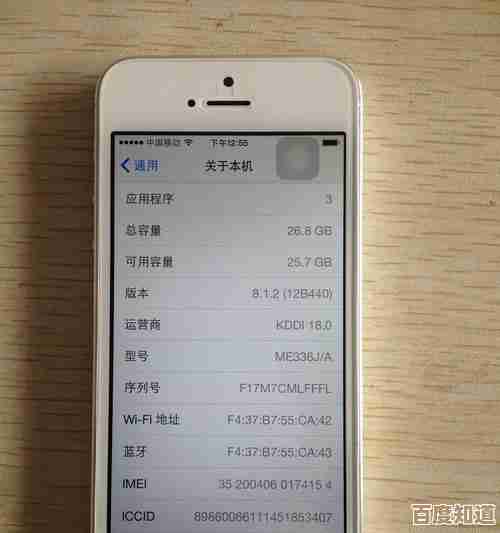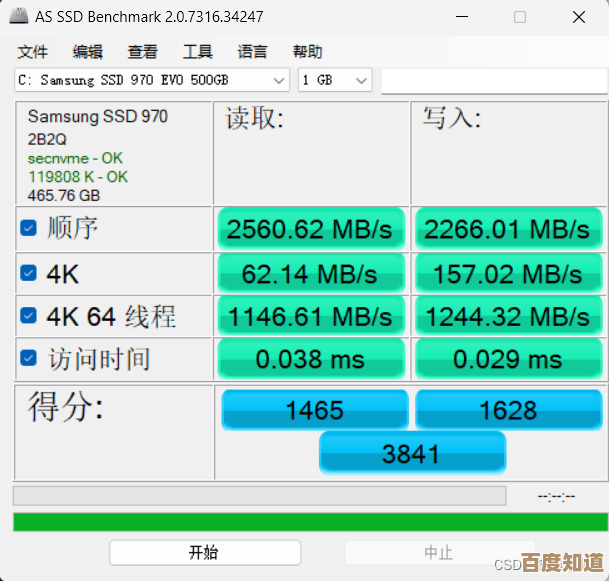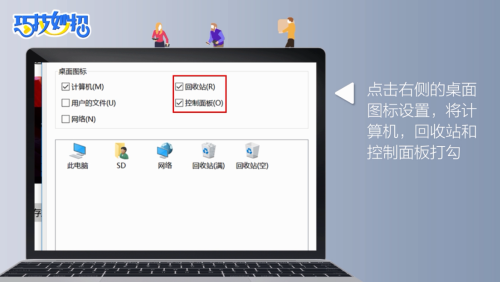电脑键盘键位布局全解析:功能分区与使用技巧详解
- 问答
- 2025-11-07 23:09:21
- 2
电脑键盘虽然看起来密密麻麻,但它的布局其实非常有逻辑,可以分成几个功能明确的区域,了解这些分区和其中的使用技巧,能让你用起电脑来更得心应手,这篇文章主要基于我们最常见的QWERTY布局键盘(就是字母区第一排开头是Q-W-E-R-T-Y的那种)来讲解。
第一部分:键盘的核心分区
一个标准键盘通常可以划分为四个主要区域:打字区(主键盘区)、功能键区、导航键区(光标控制区)和数字小键盘区。
打字区(主键盘区) 这是键盘最大、最核心的区域,包含了字母键、数字键和一系列非常重要的辅助键。
- 字母与数字键:负责输入基本的文字和数字,这个大家都懂。
- Shift键(上档键):这是使用频率极高的一个键,它的主要功能有两个:一是输入键帽上方的符号,比如你要输入“@”号,就需要先按住Shift再按数字“2”键;二是临时切换英文字母的大小写。
- Caps Lock键(大写锁定键):按一下这个键(键盘上对应的指示灯会亮起),之后你输入的所有字母都会是大写,再按一下,则恢复小写,这个键是切换状态,不需要一直按住。
- Ctrl键(控制键)和Alt键(替代键):这两个键自己按下去是没反应的,它们需要和其他键组合使用,形成“快捷键”,来执行一些特定命令,几乎所有人都知道的“Ctrl + C”是复制,“Ctrl + V”是粘贴,这些快捷键能极大提高操作效率。
- 空格键:顾名思义,用来输入空格。
- Enter键(回车键):有两个主要作用:在输入文字时用来换行;在执行命令时用来“确认”。
- Backspace键(退格键):删除光标前面的那个字符。
- Tab键(制表键):按一下会空出一段距离,在填写表格或编辑文档时非常有用,可以快速对齐。
功能键区 就是键盘最上面那一排标着F1到F12的键,这些键的功能比较灵活,通常由操作系统或具体的软件来定义,不过也有一些约定俗成的习惯,根据微软官方文档及常见软件操作惯例):
- F1:在绝大多数软件里,都是“帮助”键,遇到不会用的功能,按一下F1常常能调出帮助文档。
- F2:在Windows系统中,选中一个文件后按F2,可以快速给文件重命名。
- F5:刷新页面,无论是在浏览器里刷新网页,还是在文件夹里刷新文件列表,都用它。
- F11:让浏览器或很多应用程序进入或退出全屏模式。
导航键区(光标控制区) 位于打字区和数字小键盘区之间,主要用于控制光标的移动。
- 方向键(上下左右箭头):精确地移动光标。
- Insert键:切换“插入”和“覆盖”模式,在“覆盖”模式下,你新输入的字会覆盖掉光标后面原有的字,这个功能现在用得比较少,不小心按到反而会带来困扰。
- Delete键(删除键):和Backspace键不同,Delete键是删除光标后面的那个字符。
- Home键和End键:按Home键,光标会一下子跳到当前行的行首;按End键,则会跳到行尾,如果和Ctrl键组合(Ctrl+Home, Ctrl+End),则能跳到整个文档的开头或结尾。
- Page Up键和Page Down键:实现快速翻页,Page Up向上翻一页,Page Down向下翻一页。
数字小键盘区 键盘最右边像计算器的那一块,它有两个用途:一是快速输入大量数字,对财务、会计人员特别方便;二是充当第二套导航键,通过按“Num Lock”键(数字锁定键)来切换这两种模式,当Num Lock指示灯亮着时,输入的是数字;当指示灯熄灭时,这些键就变成了Home、End、方向键等功能。
第二部分:提升效率的使用技巧
知道了分区,再来学几个实用的技巧,让你的操作飞起来。
熟练掌握核心快捷键 快捷键是提升效率的利器,除了前面提到的复制(Ctrl+C)、粘贴(Ctrl+V)外,再记几个高频的:
- Ctrl + Z:撤销上一步操作,做错了事,这是你的“后悔药”。
- Ctrl + S:保存当前文件,养成随时按Ctrl+S的好习惯,能防止突然断电或死机导致的工作丢失。
- Ctrl + A:全选所有内容。
- Ctrl + F:在文档或网页中打开“查找”框,快速搜索特定词汇。
- Alt + Tab:在多个打开的窗口之间快速切换。
Win键的妙用 键盘上带Windows徽标的那个键,在Windows系统中非常强大。
- 单独按Win键:打开或关闭“开始”菜单。
- Win + D:瞬间最小化所有窗口,显示桌面,再按一次,恢复所有窗口。
- Win + E:快速打开“文件资源管理器”(就是查看电脑文件的窗口)。
- Win + L:立即锁定电脑屏幕,保护隐私,离开座位时必用。
文本编辑小技巧
- 快速选择文本:用鼠标双击可以选中一个词,三击可以选中一整段,按住Shift键的同时按方向键,可以逐字或逐行地精确选择文本。
- 快速移动光标:在编辑文字时,按住Ctrl键再按左右方向键,光标会以“词”为单位跳跃,比一个一个按方向键快得多,同样,Ctrl加上下方向键,可以快速在段落间移动。
键盘不是一个简单的打字工具,它更像是一个充满捷径的操作面板,花点时间熟悉它的布局和技巧,你会发现操作电脑变得流畅和高效很多,刚开始可能记不住,但只要在日常使用中有意识地尝试一两个,很快就能形成肌肉记忆。

本文由瞿欣合于2025-11-07发表在笙亿网络策划,如有疑问,请联系我们。
本文链接:http://waw.haoid.cn/wenda/60457.html